使用Vundle管理配置Vim基本插件
作者:JasonDing 发布时间:[ 2016/5/24 14:24:26 ] 推荐标签:配置管理 软件测试管理
vim-airline
vim-airline其实是powerline的copy,它相比powerline有几个好处:它是纯vim script,powerline则用到python;它简单,速度比powerline快。
这是一款状态栏增强插件,可以让你的Vim状态栏非常的美观,同时包括了buffer显示条扩展smart tab line以及集成了一些插件。
https://github.com/bling/vim-airline

vimrc配置信息:
Bundle 'bling/vim-airline'
set laststatus=2
WinManager(弃用)
这个WinManager已经好久没有更新了,原先的版本有很多小bug,使用起来非常不爽,在网上找了一些改进的方法,感觉总是不尽人意,终决定启用。
这里只是给出在使用的时候查找的一些信息。
vimrc配置信息:
Bundle 'vim-scripts/winmanager'
let g:NERDTree_title="[NERDTree]"
let g:winManagerWindowLayout="NERDTree|BufExplorer"
function! NERDTree_Start()
exec 'NERDTree'
endfunction
function! NERDTree_IsValid()
return 1
endfunction
nmap wm :WMToggle<CR>
这个版本的Winmanager好像有个小bug,你在打开Winmanager界面时,会同时打开一个空的文件。这会影响后续使用,所以我们要在打开Winmanager时关掉这个空文件。winmanager.vim文件中找到ToggleWindowsManager函数定义并在修改为如下内容:
function! <SID>ToggleWindowsManager()
if IsWinManagerVisible()
call s:CloseWindowsManager()
else
call s:StartWindowsManager()
exe 'q'
end
endfunction
现在的效果
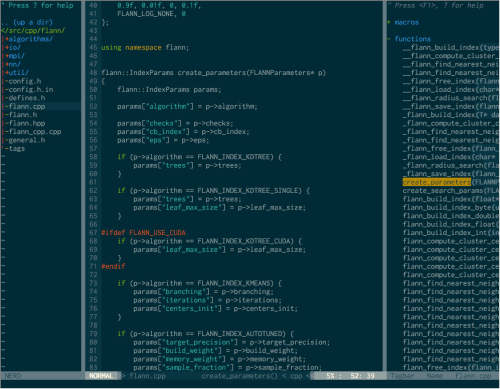
解决Windows下vim显示中文乱码问题
由于在windows下默认是gb编码,而vim默认是utf-8,所以打开会成乱码。修改了一下配置文件,使vim支持gb编码好了。
修改一下vimrc配置文件:
let &termencoding=&encoding
set fileencodings=utf-8,gbk
vim编码涉及的基本概念
encoding变量:该选项使用于缓冲的文本(你正在编辑的文件)、寄存器、Vim脚本文件等等。你可以把 ‘encoding’ 选项当作是对 Vim 内部运行机制的设定。
encoding变量的默认值与系统当前locale相同。
fileencoding变量:该选项是vim写入文件时采用的编码类型。
vim打开文件时自动辨认其编码,fileencoding为辨认的值。为空则保存文件时采用encoding的编码,如果没有修改encoding,那值是系统当前locale了。
termencoding变量:该选项代表输出到客户终端(Term)采用的编码类型。
默认空值,也是输出到终端不进行编码转换。
补充:使用pathogen来管理vim插件
pathogen让每个插件占有一个单独的目录,解决了文件分散的问题。安装完pathogen之后,只需要在~/.vim/目录下新建一个目录~/.vim/bundle/,并将要安装的所有插件放在~/.vim/bundle/目录下即可以使用。如果要删除某个插件,只需要将~/.vim/bundle/目录下对应的插件目录删除即可。如果想保持某个插件为新版本,直接从插件的仓库checkout一份代码到bundle目录即可。
安装并启用pathogen
pathogen的下载地址为:https://github.com/tpope/vim-pathogen
下载后可以直接解压。pathogen插件只有一个单独的脚本,所谓安装是把它放在当前用户的 ~/.vim/autoload 目录下即可。
即,将解压后的autoload目录连同里面的pathogen.vim插件拷贝到~/.vim/目录下。
要启用pathogen,还需要在~/.vimrc 文件里, filetype plugin indent on 之前的任何地方,加入下面这句:
call pathogen#infect()
安装插件
要安装新插件,只需要下载该插件,并将其放到~/.vim/bundle/目录下即可。
假设要下载安装NERDTree插件,只需要进入到~/.vim/bundle/目录,然后执行以下命令:
git clone http://github.com/scrooloose/nerdtree.git
下载完成后,会看到~/.vim/bundle/目录下会多出一个新的目录:nerdtree。NERDTree插件已经安装完成了!可以看到这种方式比传统的vim插件安装方式简单多了!
而要卸载该插件也非常简单,只需要在~/.vim/bundle/目录下删除nerdtree目录即可,干净利落!
要更新该插件到新版本,只需要进入到该目录~/.vim/bundle/nerdtree/,并执行以下命令:
git pull origin
小结
虽然使用pathogen这种方法也可以很好的管理vim插件,相比于vundle,它们都是使用git环境来下载插件的,但是vundle感觉更加自动化,可以直接使用命令能进行插件的更新和管理。
相关推荐

更新发布
功能测试和接口测试的区别
2023/3/23 14:23:39如何写好测试用例文档
2023/3/22 16:17:39常用的选择回归测试的方式有哪些?
2022/6/14 16:14:27测试流程中需要重点把关几个过程?
2021/10/18 15:37:44性能测试的七种方法
2021/9/17 15:19:29全链路压测优化思路
2021/9/14 15:42:25性能测试流程浅谈
2021/5/28 17:25:47常见的APP性能测试指标
2021/5/8 17:01:11













 sales@spasvo.com
sales@spasvo.com